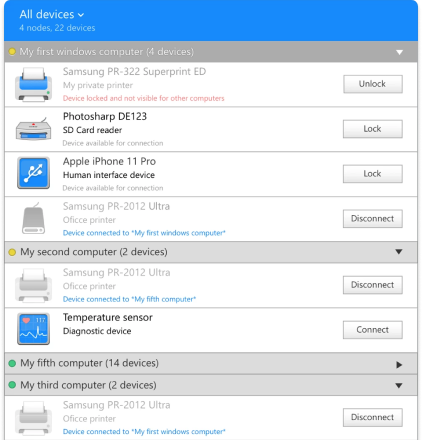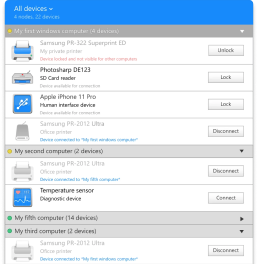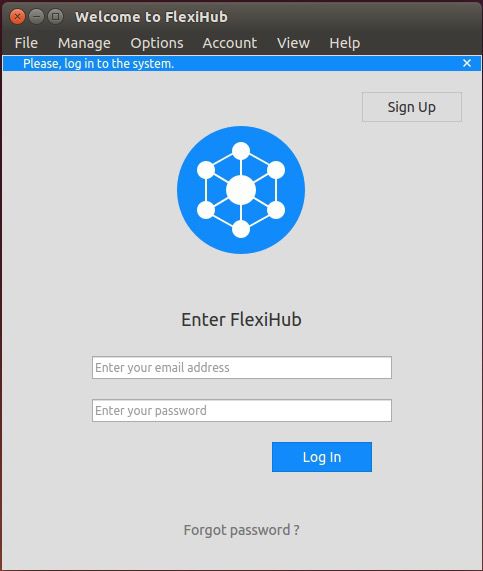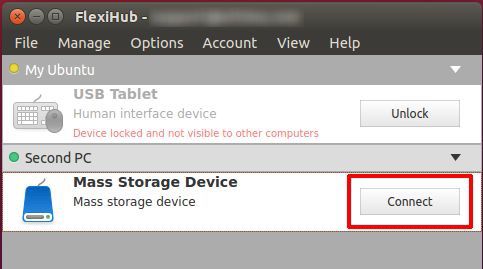Das gemeinsam genutzte Gerät wird vom Remote-System so erkannt, als ob es eine direkte Verbindung zur Hardware hätte, nachdem die Verbindung hergestellt wurde.
FlexiHub ist eine einzigartige USB-über-Netzwerk-Linux-Softwarelösung, und FlexiHub macht den Zugriff auf und die Steuerung von USB-Geräten sehr einfach, sodass Benutzer ihre USB-Geräte in nur wenigen einfachen Schritten genießen können.
Führen Sie die folgenden Schritte auf einem Linux-Computer aus, um mit der Freigabe Ihrer USB-Geräte über das Internet zu beginnen: